谷歌浏览器怎么开启自动登录
来源:
浏览器大全网
发布时间:2024年07月26日 10:29:01
谷歌浏览器怎么开启自动登录?谷歌浏览器拥有强大的功能特性,是我们每天上网的最佳工具。软件里的自动登录选项可以帮助我们更快捷的登录使用谷歌浏览器,跳过繁杂的账户输入步骤。这篇文章就为大家详细介绍谷歌浏览器开启自动登录图文教程,让大家享受更快捷的上网服务。
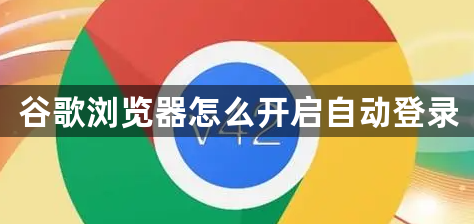
谷歌浏览器开启自动登录图文教程
1、首先进入谷歌浏览器设置,点击右上方按钮。(如图所示)
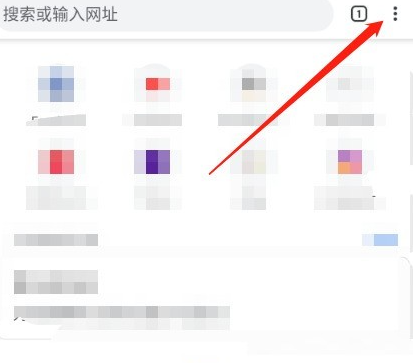
2、然后进入菜单,点击设置。(如图所示)
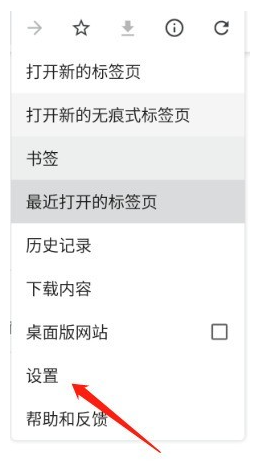
3、接着进入设置,点击密码。(如图所示)
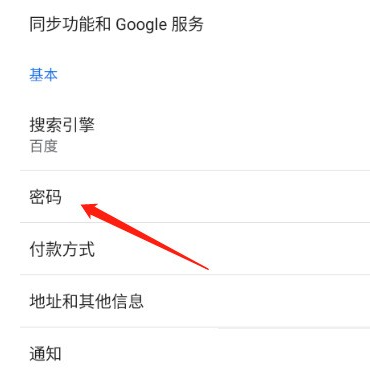
4、最后进入界面,点击开启自动登录即可。(如图所示)
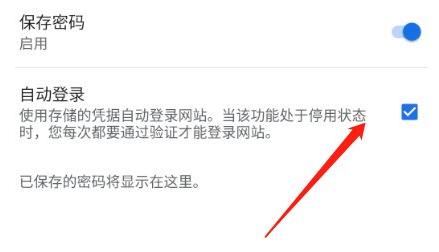
上述就是今天分享的【谷歌浏览器怎么开启自动登录?谷歌浏览器开启自动登录图文教程】全部内容,希望对大家有帮助。
 下载推荐
下载推荐








